Tapasztald meg, hogyan emelheted képeidet új szintre beállítási rétegek segítségével a Photoshopban. Ezek az erőteljes eszközök lehetővé teszik, hogy képeidet nem destruktív módon szerkeszd, és szükség esetén bármikor módosításokat végezz. Fedezzük fel együtt a különböző lehetőségeket, és derítsük ki, hogyan forradalmasíthatod a képszerkesztést.
Legfontosabb felismerések
- A beállítási rétegek nem destruktív munkát tesznek lehetővé.
- Számos lehetőséget kínálnak a színek, a fényerő és a kontraszt beállítására.
- Maszkokkal pontosan szerkesztheted képeid egyes területeit.
- A beállítási rétegek kevés tárhelyet igényelnek, és megkönnyítik a kreatív kísérletezést.
Lépések a beállítási rétegek alkalmazásához
Belépés a Rétegek panelbe
A beállítási rétegek használatához nyisd meg a Rétegek panelt a Photoshopban. Ott egy beállítások ikont találsz, fekete-fehér kör formájában. Kattints rá, hogy megjelenjenek a beállítási rétegek különböző opciói.
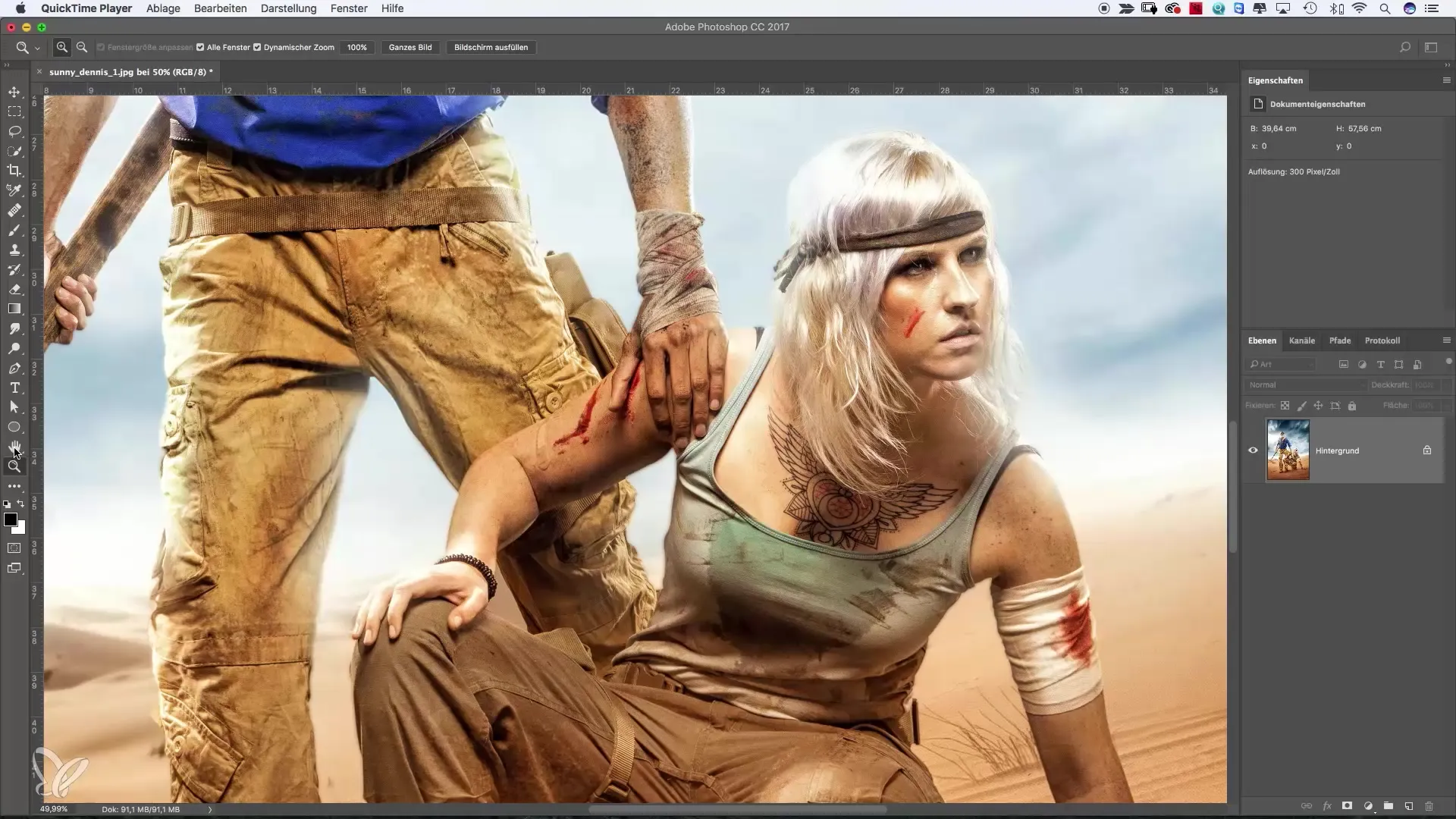
Színmező mint első beállítási réteg
Válaszd ki a Színmezőt első beállítási rétegként. Az ikonra kattintva egy új színmező jelenik meg. A színt tetszés szerint módosíthatod. Például válass egy kellemes narancssárgát, és erősítsd meg a választásodat.
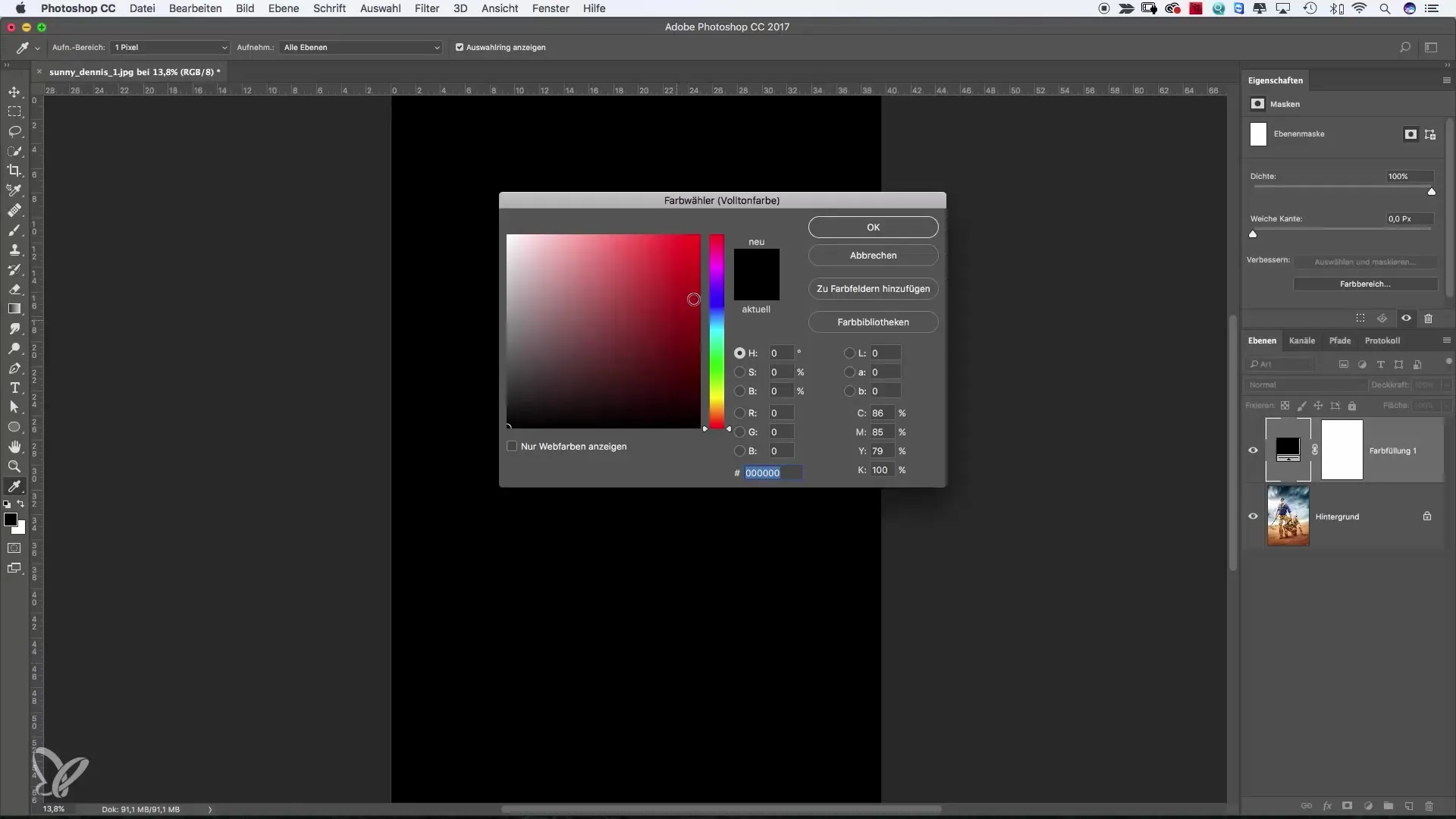
A színmező átlátszatlanságának módosításához állítsd a fedettséget úgy, hogy az alatta lévő kép átszűrődjön, és harmonikus színegyensúly jöjjön létre.
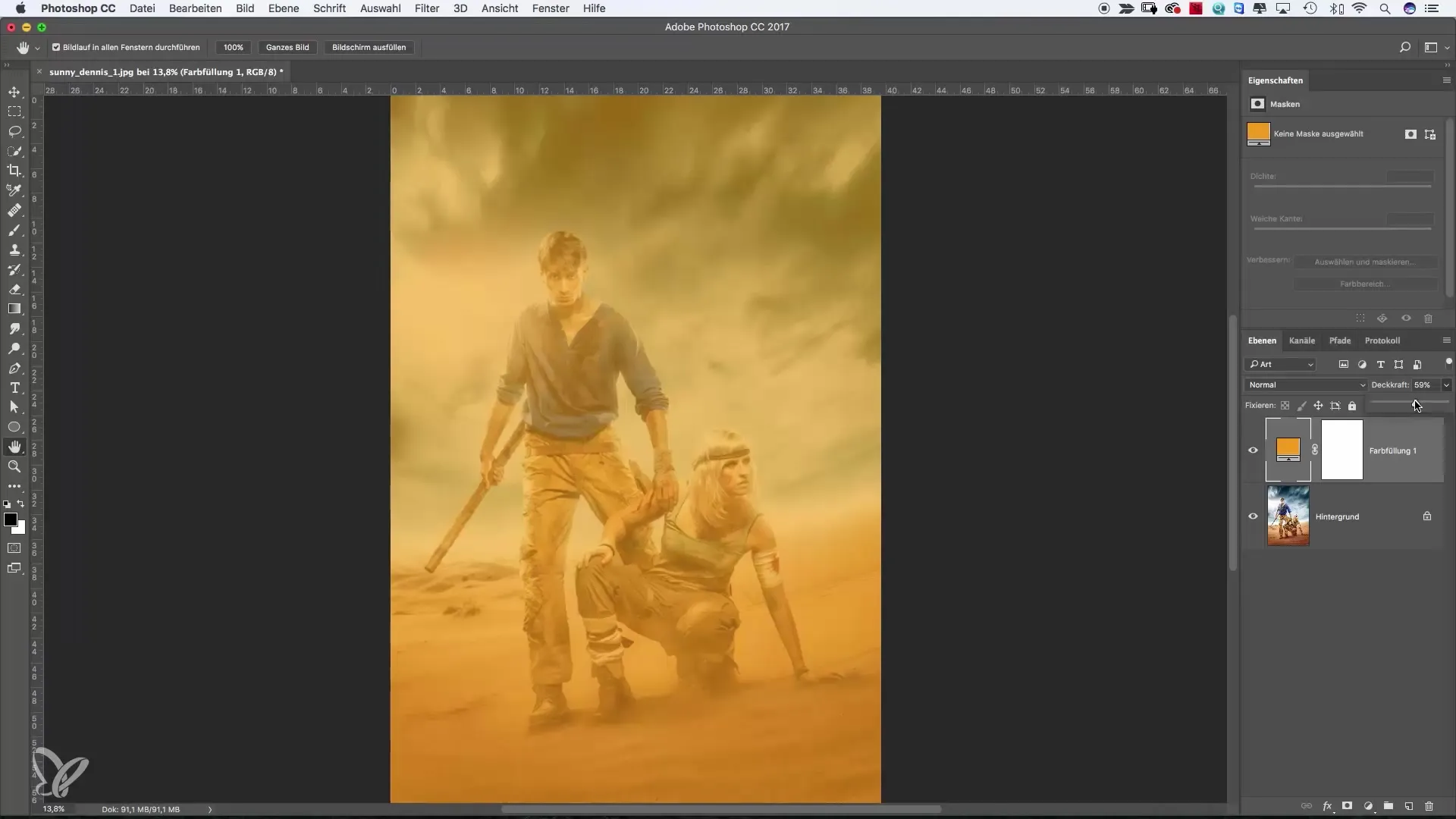
Kitöltési módok használata
Kísérletezz a kitöltési módokkal izgalmas hatások eléréséhez. A „Szín” kitöltési mód megfesti az egész képet, és a fedettség csökkentésével állítható, míg a „Lágy fény” finom színtónusokat ad hozzá.
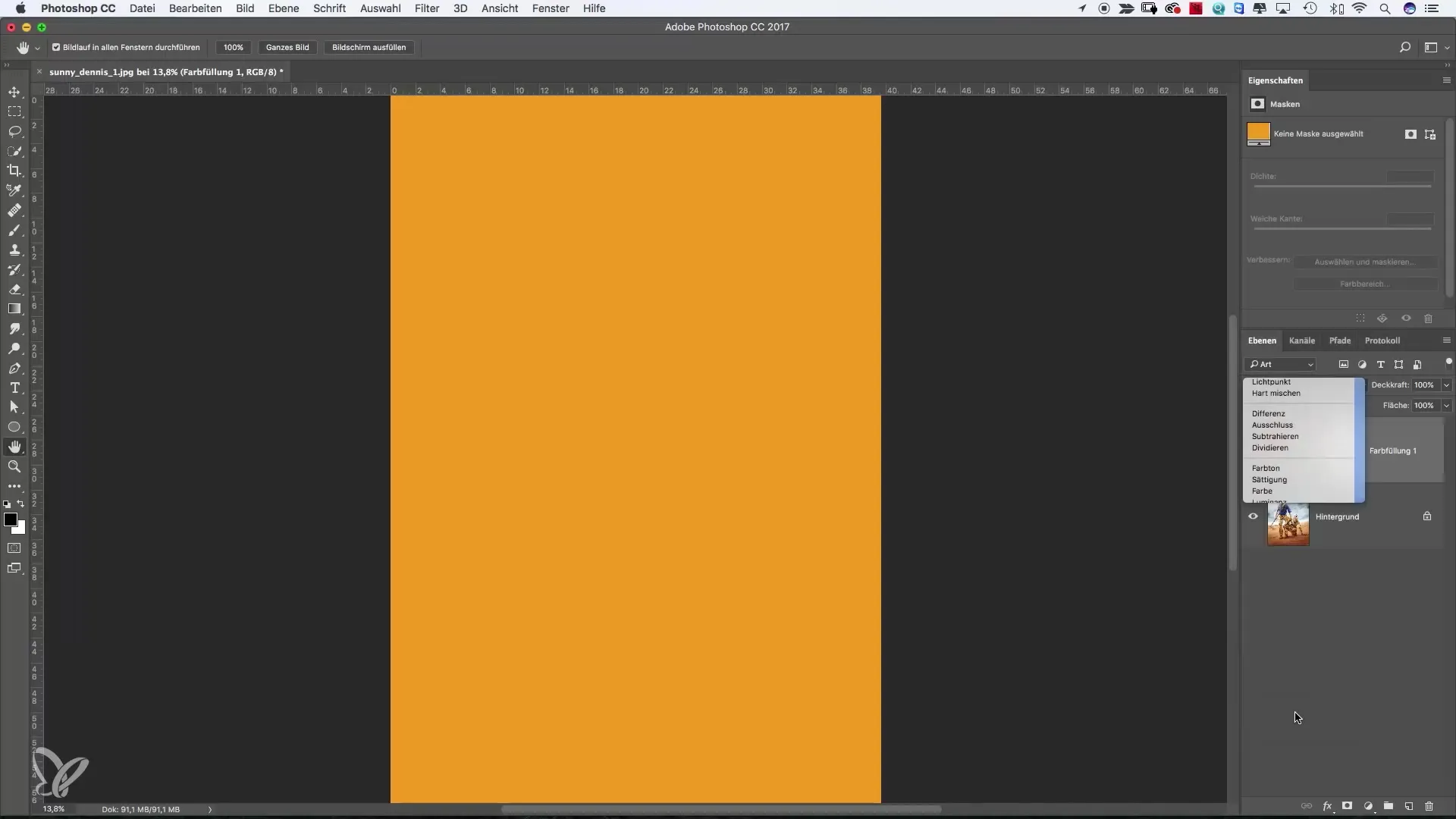
Szintek korrekciója a célzott fényerő-beállításokhoz
Adj hozzá egy Szintek korrekciót, hogy célzottan szabályozd a kép fényerejét. Itt világosíthatod vagy sötétítheted a középtónusokat, valamint manipulálhatod a mély- és világos részeket. A csúszkákkal pontosan irányíthatod a képet.
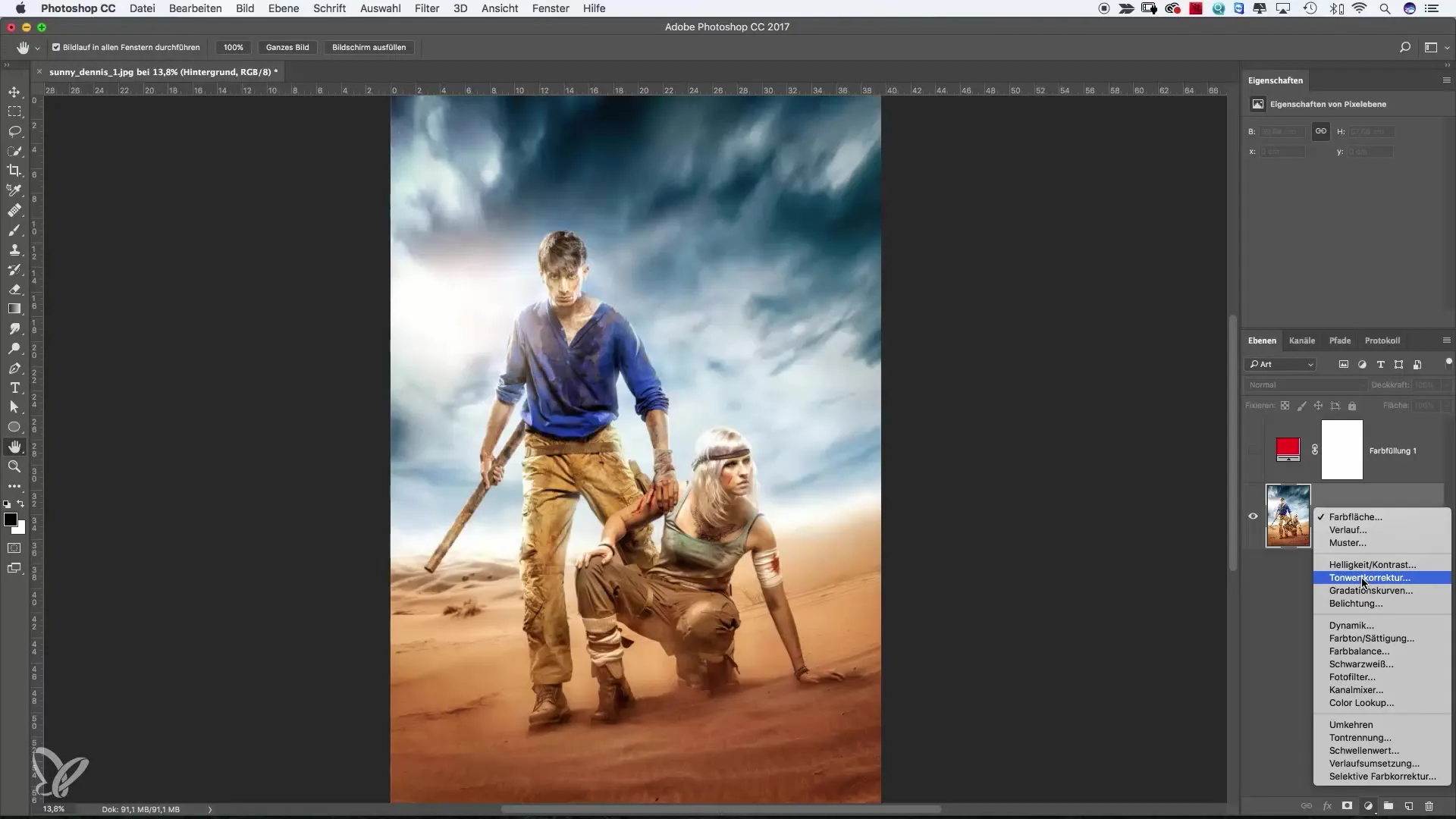
Maszkolással kiemelheted vagy visszaveheted a kép bizonyos területeit. Ha például fokozni szeretnéd a napsütés hatását, használj egy ecsetet a kívánt terület erősítéséhez.
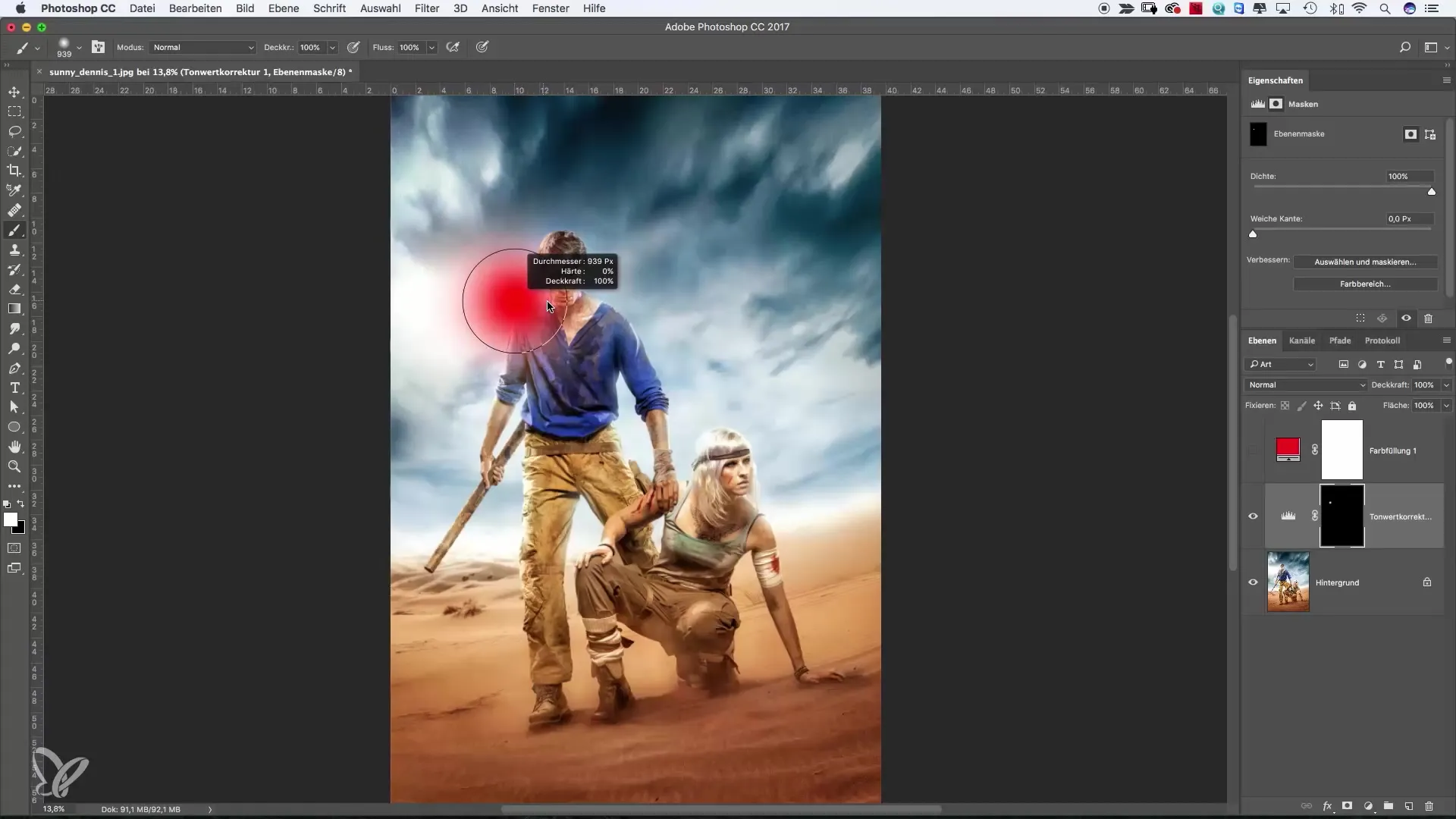
Bevezetés a fekete-fehér beállítási rétegbe
Egy másik érdekes lehetőség a fekete-fehér beállítási réteg használata. Ez fekete-fehérré alakítja a képet, miközben az eredeti kép változatlan marad. Az egyes színtónusok fényerejét is szabályozhatod, hogy befolyásold a kép kontrasztját és hangulatát.
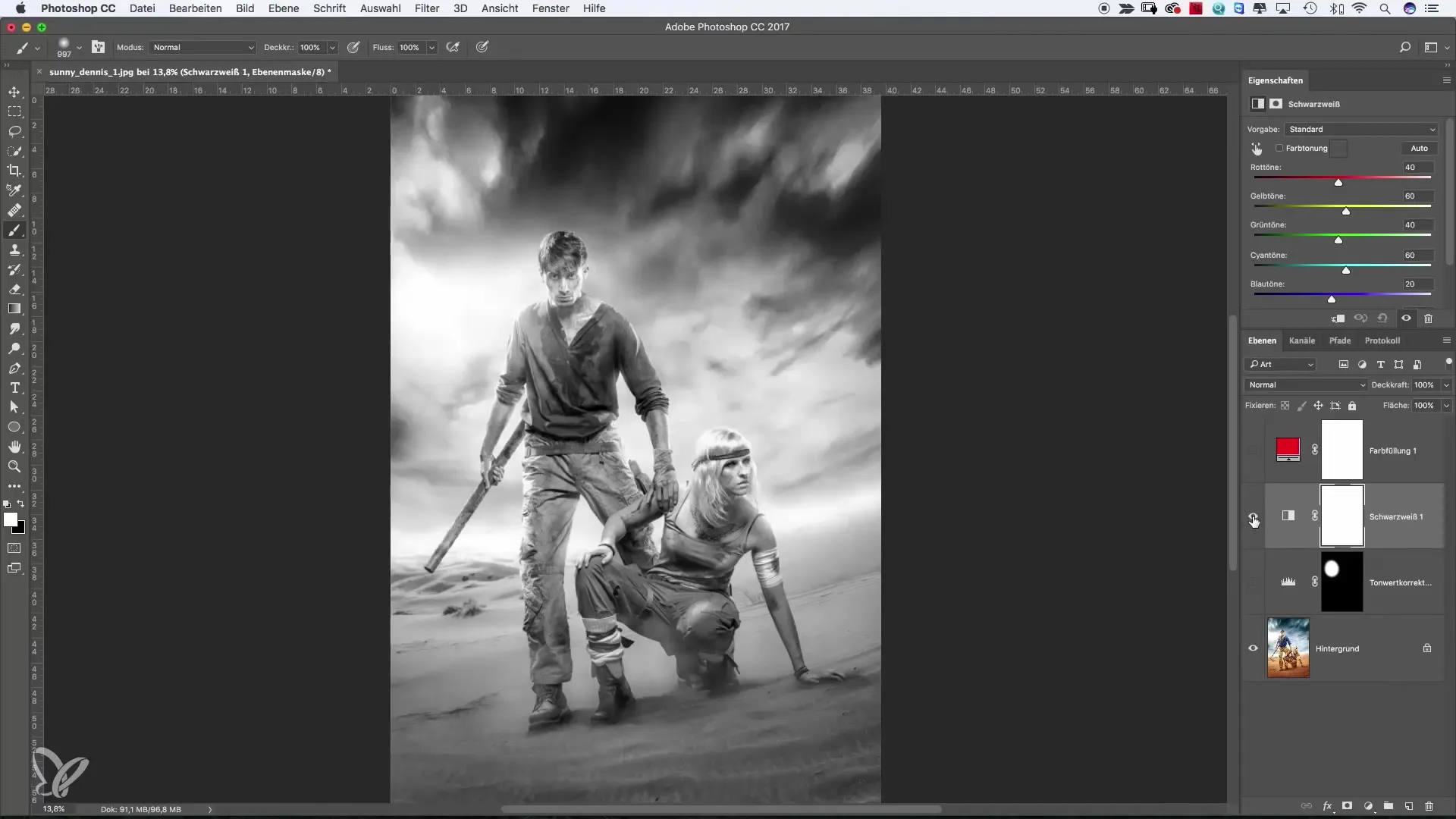
Fényképszűrők a színhőmérséklet beállításához
A fényképszűrők gyorsan lehetővé teszik a kép színhőmérsékletének megváltoztatását. Akár meleg, akár kék szűrőt választasz, a változás azonnal látható, és új külsőt kölcsönözhet a képednek.
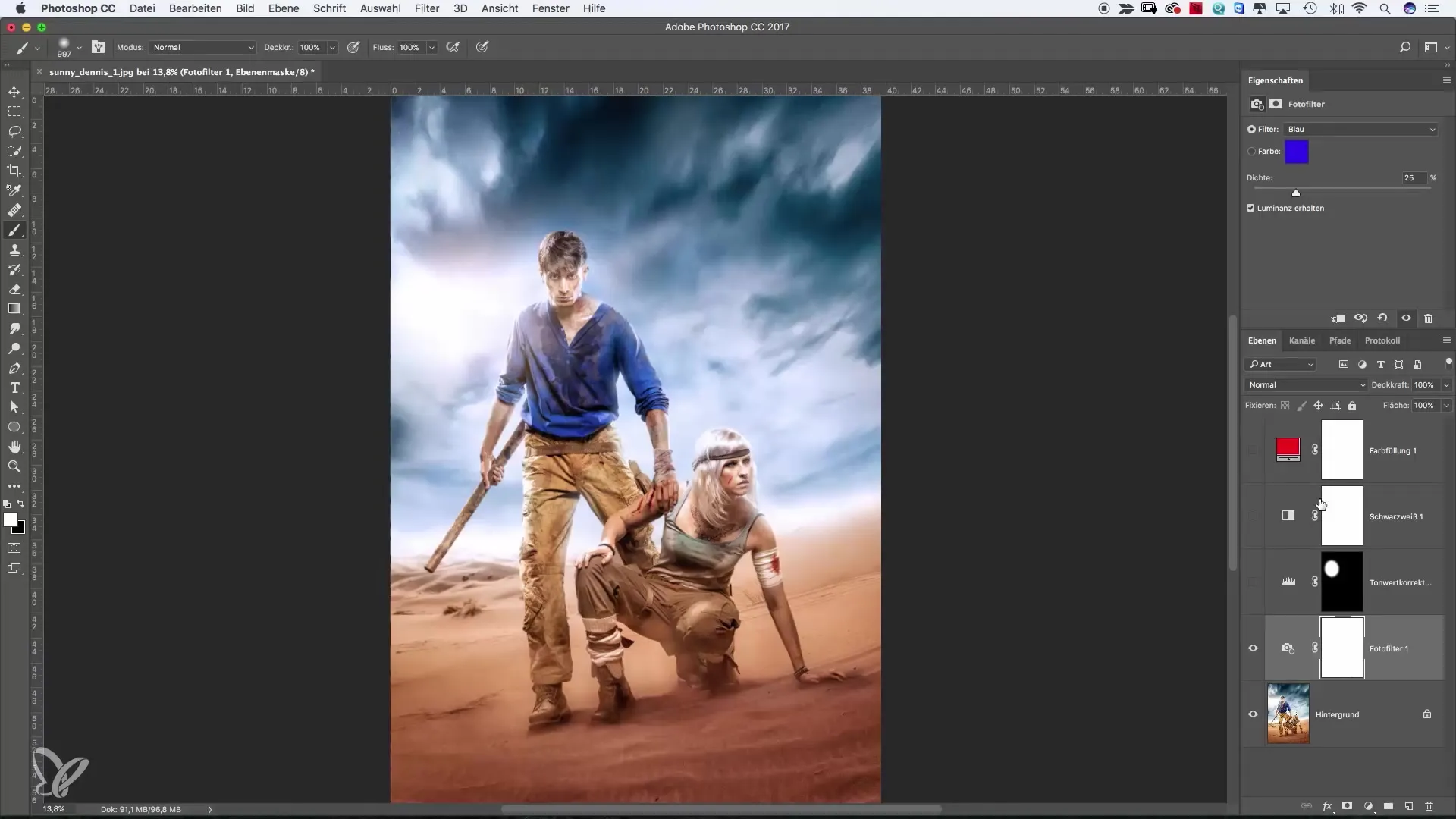
Kreativitás átmeneti rétegekkel
Az átmeneti réteg lehetővé teszi, hogy két színnel kísérletezz, és izgalmas grafikai megjelenést adj képeidnek. Használhatsz előre beállított átmeneteket vagy létrehozhatsz saját átmeneteket, például mélyebb kék vagy narancssárga tónusok létrehozásához.
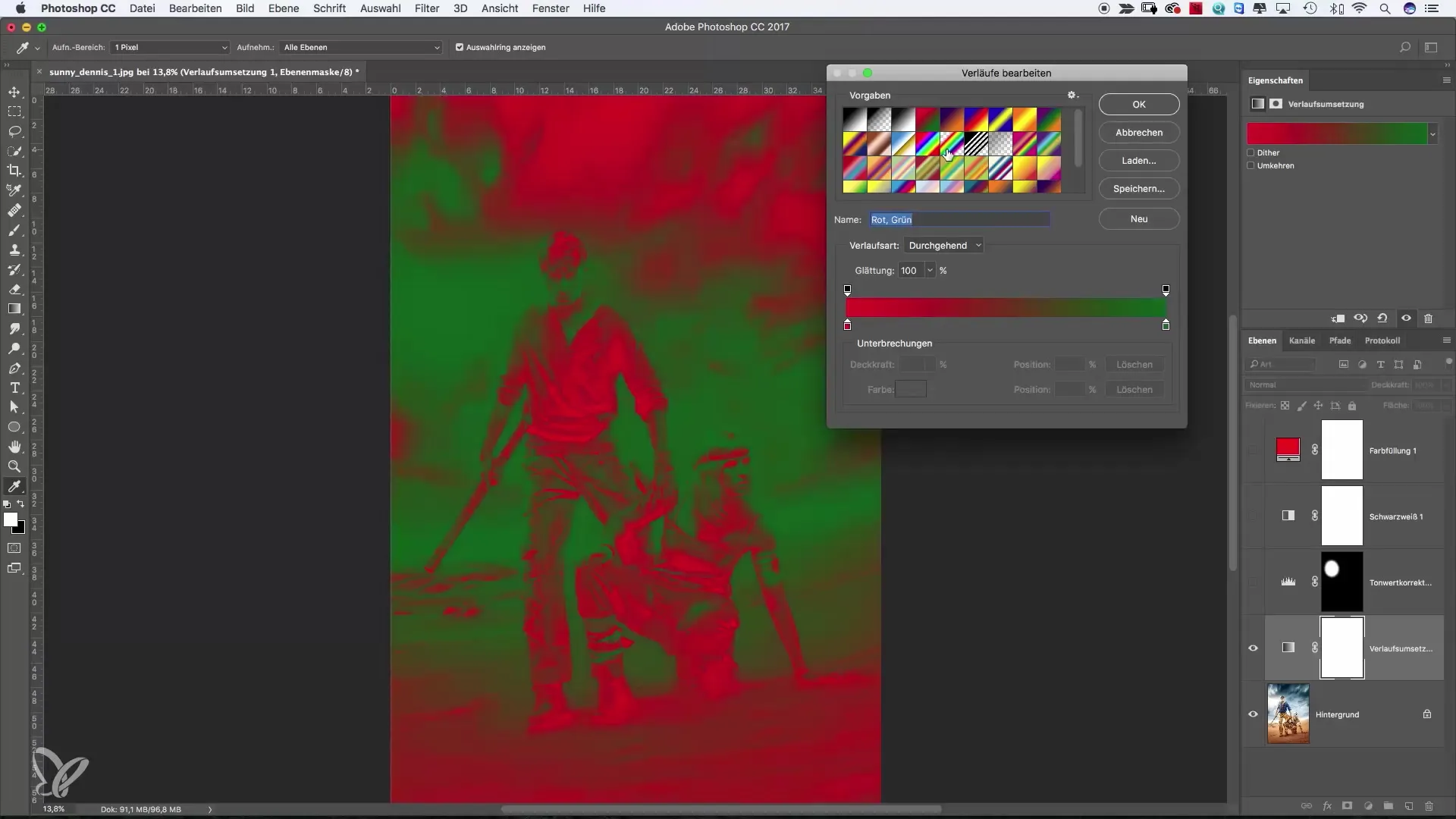
Végső beállítások és mentés
Ha elégedett vagy a beállításokkal, mentsd el a fájlodat. A beállítási rétegek szépsége, hogy nagyon kevés tárhelyet igényelnek, és szabadságot adnak, hogy bármikor visszalépj és módosításokat végezz anélkül, hogy az eredeti képet megváltoztatnád.
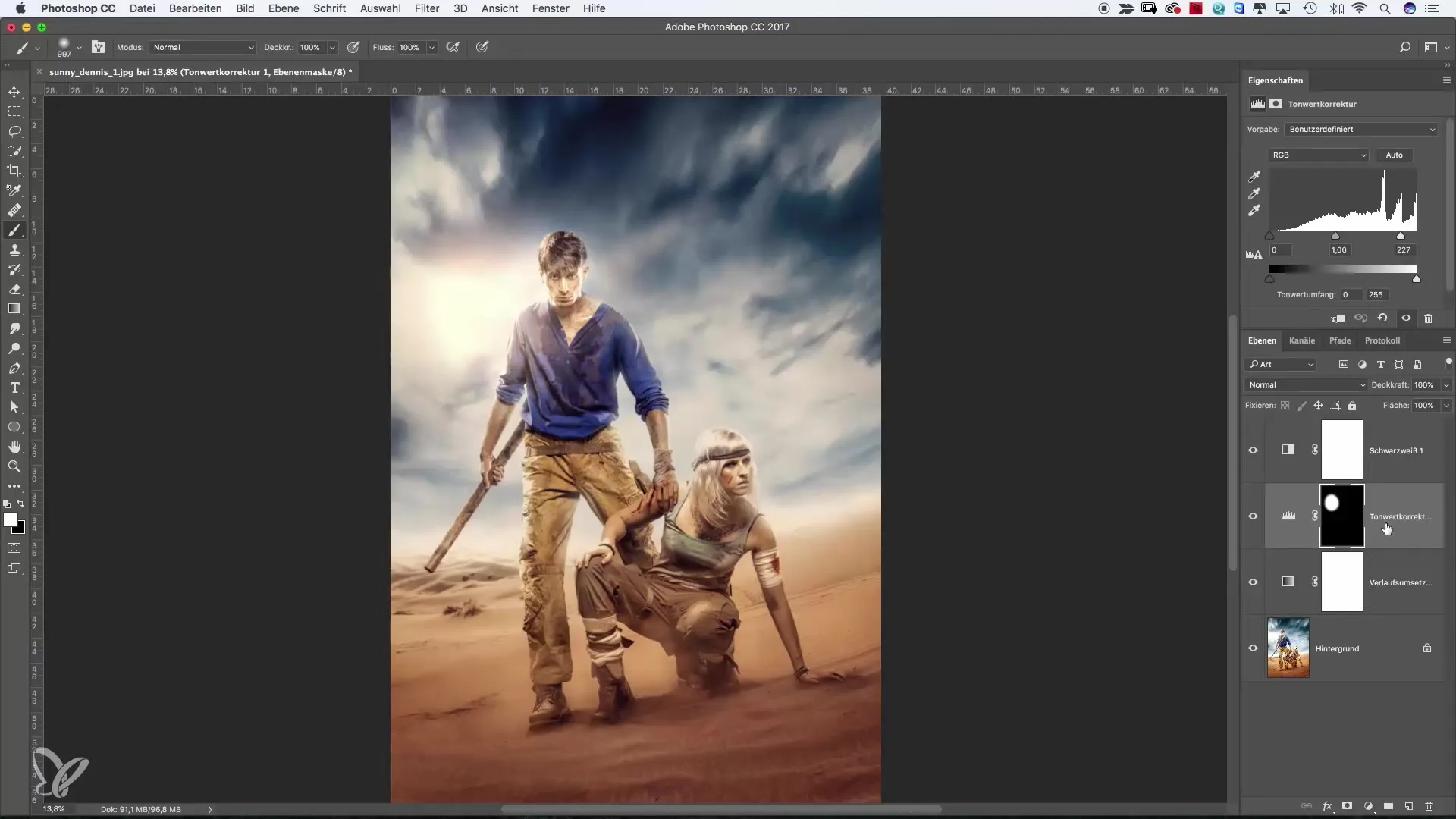
Összefoglaló – Beállítási rétegek Photoshopban: Átfogó útmutató kezdőknek és haladóknak
A beállítási rétegekkel való munka Photoshopban rengeteg lehetőséget nyit a képszerkesztésben. Gyorsan és hatékonyan hozhatsz létre kreatív hatásokat anélkül, hogy elveszítenéd képeid eredeti adatait. Kísérletezz a különböző típusú beállítási rétegekkel, és derítsd ki, melyik illik leginkább a stílusodhoz.
Gyakran Ismételt Kérdések
Mik a beállítási rétegek a Photoshopban?A beállítási rétegek olyan speciális rétegek, amelyek lehetővé teszik a képek módosítását anélkül, hogy a mögöttes pixeleket megváltoztatnák.
Miért használjak beállítási rétegeket?A beállítási rétegek nem destruktív szerkesztést tesznek lehetővé, így a módosítások bármikor visszavonhatók vagy módosíthatók.
Mely beállítási rétegek a legsokoldalúbbak?A Szintek korrekciója és a fekete-fehér beállítási réteg a legsokoldalúbbak, mivel célzott módosításokat tesznek lehetővé.
Sok tárhelyet foglalnak a beállítási rétegek?Nem, a beállítási rétegek normál pixeleléregekhez képest nagyon kevés tárhelyet igényelnek.
Később módosíthatom a beállításokat?Igen, bármikor visszatérhetsz a beállítási rétegekhez, és módosításokat hajthatsz végre anélkül, hogy az eredeti képet befolyásolnád.


